Perbaiki iPhone Tidak Dapat Mengirim pesan SMS
Bermacam Macam / / November 28, 2021
Bayangkan Anda tidak memiliki paket data dan Anda perlu mengirim pesan teks penting ke atasan Anda. Anda segera memutuskan untuk mengirim SMS. Tapi coba tebak? IPhone Anda tidak dapat mengirim pesan karena fasilitas SMS tidak berfungsi atau ada pesan kesalahan yang muncul? Jika ini terdengar asing bagi Anda, Anda telah menemukan artikel yang tepat.
Penyebab iPhone tidak dapat mengirim pesan SMS:
Mengirim pesan SMS adalah salah satu kebutuhan hidup sehari-hari. Jika Anda memiliki iPhone dan Anda tidak dapat mengirim pesan SMS, maka Anda dapat mengikuti langkah-langkah yang disebutkan di bawah ini. Tapi sebelum itu, lihat dulu penyebab masalah ini.
Ada banyak alasan di balik masalah ini seperti
- Nomor Tidak Valid: Jika iPhone Anda tidak dapat mengirim SMS/pesan teks ke nomor kontak tertentu, nomor kontak tersebut mungkin sudah tidak aktif atau tidak valid.
- Mode Pesawat yang Diaktifkan: Saat mode pesawat iPhone Anda diaktifkan, semua fitur dan layanan iPhone Anda seperti Wi-Fi, Bluetooth akan dinonaktifkan. Jadi, Anda perlu menonaktifkan mode pesawat iPhone Anda untuk menghindari masalah ini.
- Masalah sinyal: Ini adalah salah satu penyebab utama tidak dapat mengirim pesan SMS. Jika Anda tinggal atau bekerja di area di mana ada masalah sinyal atau jaringan utama, maka Anda tidak akan dapat mengirim atau menerima pesan SMS di iPhone Anda. Layanan pesan SMS masuk dan keluar tidak akan tersedia jika iPhone Anda memiliki jaringan yang buruk.
- Masalah terkait pembayaran: Jika Anda belum membayar paket layanan seluler, Anda tidak akan dapat mengirim pesan SMS. Ini juga dapat terjadi jika Anda berlangganan paket SMS terbatas dan Anda telah melampaui batas pesan teks paket tersebut. Dalam hal ini, Anda perlu berlangganan paket baru.
Jika Anda telah memeriksa semua penyebab di atas pada iPhone Anda dan itu bukan alasan untuk tidak dapat mengirim SMS. Ini berarti Anda dapat mengikuti langkah-langkah yang disebutkan di bawah ini jika nomor telepon Anda valid, Mode Pesawat iPhone Anda dinonaktifkan, Anda tidak memiliki masalah terkait pembayaran dan tidak ada masalah sinyal di daerah.
Isi
- Cara Memperbaiki iPhone Tidak Dapat Mengirim pesan SMS
- Metode 1: Perbarui Sistem Operasi Anda
- Metode 2: Periksa apakah pengaturan SMS dan MMS Anda berfungsi
- Metode 3: Atur ulang semua pengaturan di iPhone Anda
- Metode 4: Anda dapat me-restart iPhone Anda
Cara Memperbaiki iPhone Tidak Dapat Mengirim pesan SMS
Beberapa cara untuk mengatasi masalah ini antara lain adalah sebagai berikut:
Metode 1: Perbarui Sistem Operasi Anda
IPhone Anda harus selalu diperbarui dengan versi terbaru dari iOS. Pembaruan baru yang tersedia untuk iOS dapat membantu menghilangkan masalah yang dihadapi pengguna. Seseorang harus memiliki koneksi internet untuk memperbarui iPhone yang berikut ini adalah langkah-langkah yang perlu Anda ikuti untuk memperbarui iPhone Anda:
1. Buka Pengaturan di iPhone Anda.
2. Ketuk umum lalu navigasikan ke pembaruan perangkat lunak.
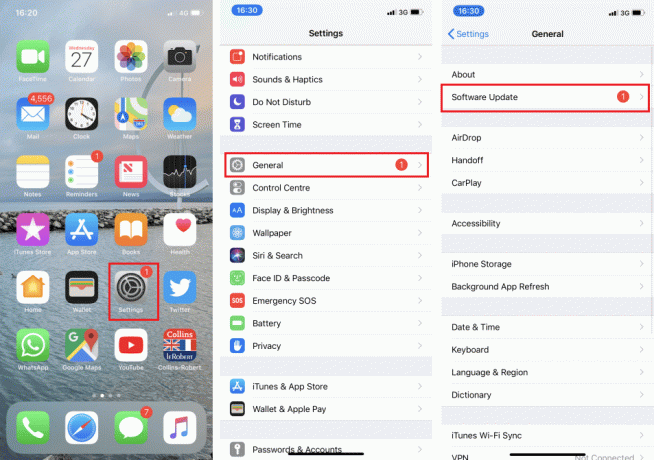
3. Ketuk unduh dan instal seperti yang ditunjukkan di bawah ini.

Metode 2: Periksa apakah pengaturan SMS dan MMS Anda berfungsi
Saat Anda mengirim pesan kontak dengan perusahaan perangkat perusahaan ini, iPhone Anda mengirimkannya langsung melalui aplikasi bawaan yang disebut. Ini adalah pesan yang dikirim iPhone Anda menggunakan Wi-Fi atau data seluler dan bukan pesan teks atau SMS biasa.
Tetapi ketika terkadang ponsel Anda tidak dapat mengirim pesan karena beberapa masalah terkait jaringan, iPhone Anda mungkin malah mencoba mengirim pesan dengan menggunakan pesan SMS, bahkan ke pengguna lain ini perangkat. Tetapi untuk itu, jika Anda ingin fitur ini berfungsi, Anda harus pergi ke pengaturan iPhone Anda dan mengaktifkan fitur ini.
Jadi, berikut adalah langkah-langkah yang perlu Anda ikuti untuk mengaktifkan SMS dan MMS pesan:
1. Pergi ke Pengaturan di iPhone Anda.
2. Gulir ke bawah dan ketuk Pesan seperti yang ditunjukkan di bawah ini.
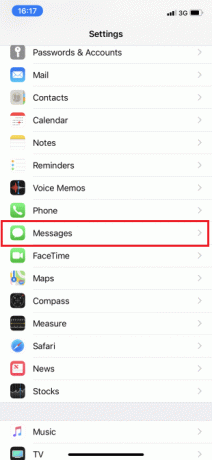
3. Ketuk penggeser "Kirim sebagai SMS" dan "Pesan MMS" sehingga berubah menjadi warna hijau seperti yang ditunjukkan pada gambar.
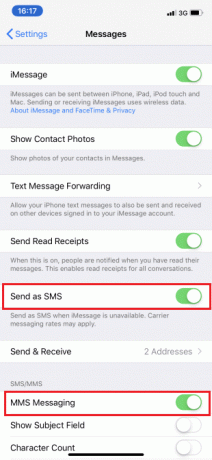
Baca juga:Cara Memaksa Keluar dari Aplikasi Mac Dengan Pintasan Keyboard
Metode 3:Setel ulang semua pengaturan di iPhone Anda
Beberapa pembaruan sistem pasti akan merusak konfigurasi atau penyesuaian sistem iPhone Anda di perangkat Anda. Akibatnya, berbagai gejala akan muncul tergantung pada komponen sistem mana yang terkena dampak langsung. Untuk mengatasinya, Anda mencoba mengatur ulang semua pengaturan di iPhone Anda. Ini tidak akan memengaruhi data yang disimpan di penyimpanan iPhone Anda sehingga Anda tidak akan kehilangan informasi pribadi apa pun setelah menyelesaikan langkah-langkah berikut. Cukup ikuti langkah-langkah sederhana ini setiap kali Anda siap untuk mengatur ulang perangkat Anda:
1. Dari layar Utama, buka Pengaturan lalu ketuk Umum.
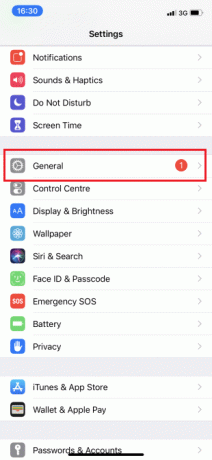
2. Sekarang gulir ke bawah dan pergi ke Mengatur ulang.
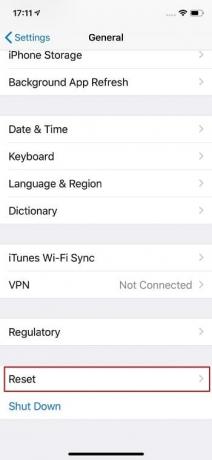
3. Mengetuk "Setel ulang semua pengaturan” dari opsi yang diberikan.
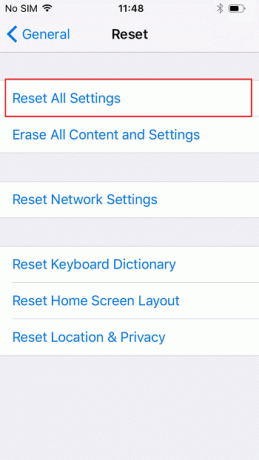
4. Masukkan kode sandi Anda jika diminta untuk melanjutkan.
5. Ketuk ‘Setel ulang semua pengaturan' lagi untuk mengkonfirmasi tindakan
Metode 4: Anda dapat me-restart iPhone Anda
Setelah Anda mencoba semua metode yang dibahas artikel ini, Anda harus me-restart iPhone Anda dan melihat apakah itu berhasil untuk Anda. Ini menutup semua aplikasi dan memulai telepon Anda lagi. Ini juga merupakan metode yang efektif untuk menghilangkan masalah pada iPhone Anda.
Anda dapat melakukannya dengan mengikuti urutan:
- Tahan Tombol Samping iPhone Anda dan satu tombol volume. Anda perlu mematikan penggeser untuk mematikan iPhone Anda.
- Namun, jika Anda memiliki salah satu versi sebelumnya yang diproduksi oleh perusahaan, Anda perlu menggunakan Tombol Samping dan Atas untuk memulai ulang ponsel Anda.
Sekarang, jika iPhone Anda masih tidak dapat mengirim SMS atau pesan teks bahkan setelah menerapkan semua metode ini, maka Anda perlu menghubungi operator seluler Anda. Anda harus mencoba menelepon mereka jalur layanan pelanggan dan jika mereka tidak dapat membantu Anda, Anda harus menghubungi Dukungan Apple. Orang dapat menyimpulkan bahwa ada beberapa masalah terkait perangkat keras dengan iPhone Anda jika semua metode yang disebutkan di atas gagal berfungsi.
Direkomendasikan: Cara Mematikan opsi Temukan iPhone Saya
Metode ini umumnya bekerja dengan baik untuk iPhone yang dalam kondisi kerja yang baik. Lebih baik mencoba setiap metode sebelum pergi ke toko perangkat keras dan mengeluarkan uang yang tidak perlu. Oleh karena itu, metode ini akan membantu dalam memecahkan masalah Anda dengan cara yang paling hemat biaya.



